 1٬530 مشاهدة
1٬530 مشاهدة
الطرق المختلفة لكيفية علاج مشكلة البطارية في ويندوز 11
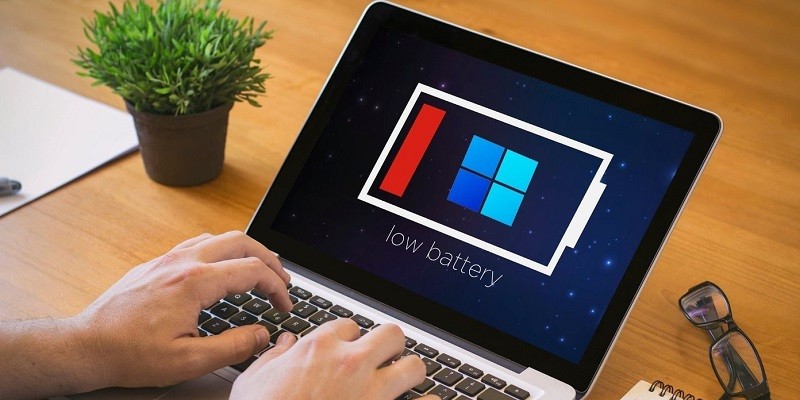
-
 خالد عاصم
خالد عاصم
محرر متخصص في الملفات التقنية بمختلف فروعها وأقسامها، عملت في الكتابة التقنية منذ عام 2014 في العديد من المواقع المصرية والعربية لأكتب عن الكمبيوتر والهواتف الذكية وأنظمة التشغيل والأجهزة الإلكترونية والملفات التقنية المتخصصة
كاتب ذهبي له اكثر من 500+ مقال
على الرغم من التطور الكبير الذي تعمل عليه مايكروسوفت في أنظمتها الجديدة، إلا أنها لم تجد طريقة ما تعمل على تنظيم استهلاك طاقة البطارية، ولذلك فكما كان الأمر في ويندوز 10 لا يزال يعاني المستخدمون من مشكلة البطارية في ويندوز 11 حيث لا يمكن لبطارية جهازك أن تعمل على مدار يوم كامل.
اقرأ أيضًا: معلومات وخطوات يجب معرفتها واتخاذها قبل البحث عن تحديث ويندوز 11
وعلى الرغم من أن النظام نفسه لا يسلك سلوكًا يمكنه الحد من مشكلة البطارية في ويندوز 11 إلا ان هناك بعض الحيل والطرق التي يمكن من خلالها دعم البطارية لتعمل لأطول فترة ممكنة بين كل مرة شحن، وفي هذا المقال سنتعرف على أبرز وأهم تلك الحيل.
كيفية علاج مشكلة البطارية في ويندوز 11
استخدام أداة علاج المشكلات
من بين أبرز خصائص نظام تشغيل ويندوز 11، تضمنه لأداء لعلاج كافة مشكلات النظام تقريبًا، ولذلك إن كنت تعاني من مشكلة البطارية في ويندوز 11 فيمكنك البدء بتشغيل أداة Power Troubleshooter لتحديد وعلاج المشكلة.
- قم بالضغط على أيقونة البحث في شريط المهام أسفل النظام ثم قم بكتابة Troubleshooter settings ثم قم بالضغط على Enter
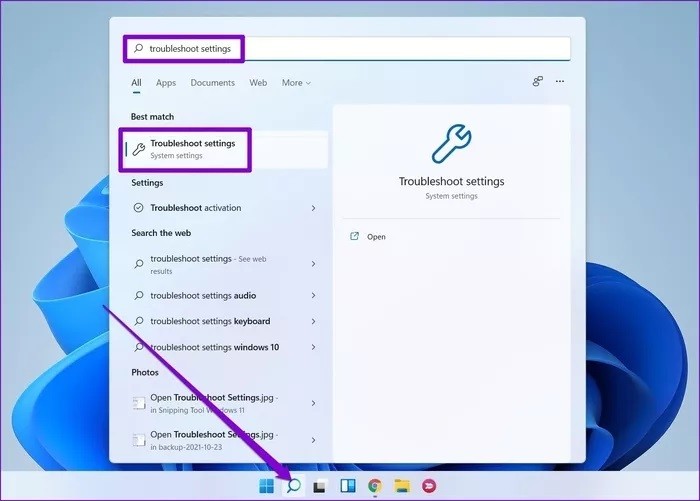
- في النافذة التي ستظهر قم بالضغط على Other troubleshooters من القائمة على اليمين
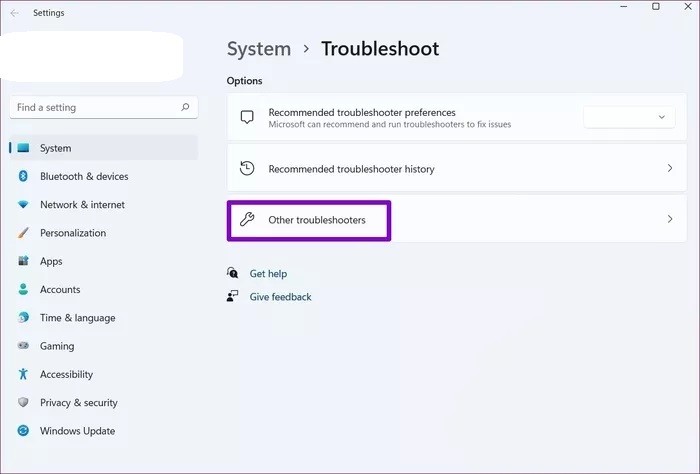
- قم بالضغط على زر Run أمام Power ليبدأ النظام في اكتشاف المشكلة وطرح حلولها المقترحة
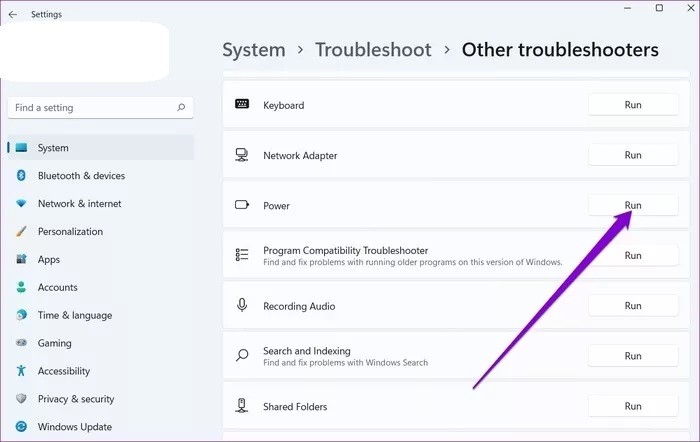
تغيير خطة الطاقة في النظام
يمكنك أيضًا التعديل على خطة استخدام الطاقة في النظام لمساعدة الكمبيوتر على استهلاك الطاقة بأفضل وسيلة ممكنة وملائمة لاحتياجاتك باتباع الخطوات التالية:
- قم بالضغط على زر Windows وI لفتح تطبيق الإعدادات ثم توجه إلى Power & battery
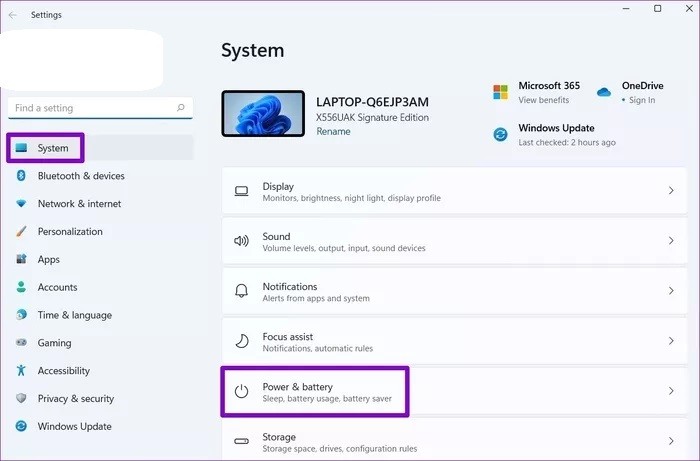
- قم بالتمرير لأسفل حتى Power mode وقم باستخدام القائمة المنسدلة لاختيار خيار Best Power efficiency
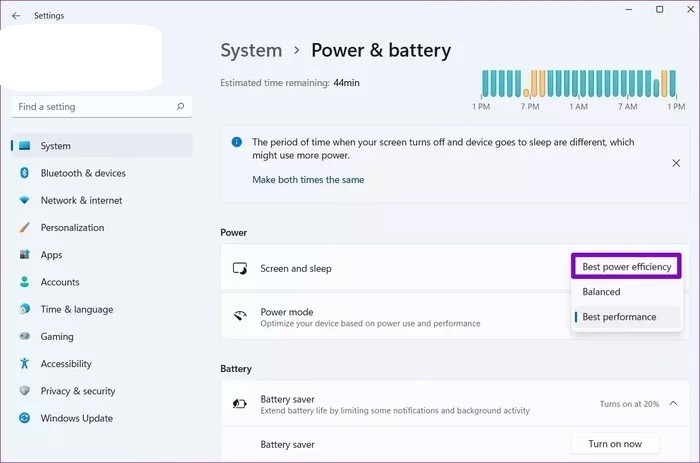
اقرأ أيضًا: حيلة تثبيت ويندوز 11 حتى لو لم يتوافق معه معالج جهازك
تفعيل وضع حفظ البطارية
إن كنت لا تزال تعاني من مشكلة البطارية في ويندوز 11 ولا يزال استهلاك النظام للطاقة أعلى من المتوقع، فيمكنك تحديد خاصة التفعيل التلقائي لوضع حفظ الطاقة والي يتم تفعيله بمجرد وصول البطارية لمعدل منخفض محدد، ليساعد على استهلاك ما تبقى منها بأفضل صورة ممكنة.
- قم بفتح تطبيق الإعدادات وفتح Power & battery كما في الطريقة السابقة
- قم بفتح إعدادات البطارية ثم قم بالضغط على Turn on now امام Battery saver، ويمكنك استخدام القائمة المنبثقة أمام Turn battery saver on automatically at لتحديد لنسبة المئوية من طاقة البطارية التي بمجرد الوصول إليها يتم تفعيل وضع حفظ الطاقة أوتوماتيكيًا
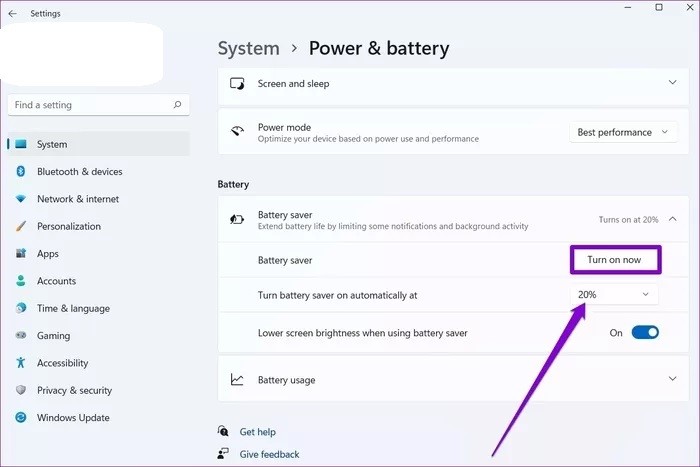
التعديل على إعدادات الشاشة
تعتبر الشاشة من أكثر مكونات اللابتوب استهلاكًا لطاقة البطارية، وببعض التعديلات البسيطة على إعداداتها، يمكنك تقليل هذا الاستهلاك بشكل واضح، فقط قم باتباع تلك الخطوات:
- قم بتقليل سطوع الشاشة من خلال الضغط على زر Windows وA لفتح الإعدادات السريعة ويمكنك من خلالها استخدام عنصر التحكم أمام Brightness لتقليل السطوع
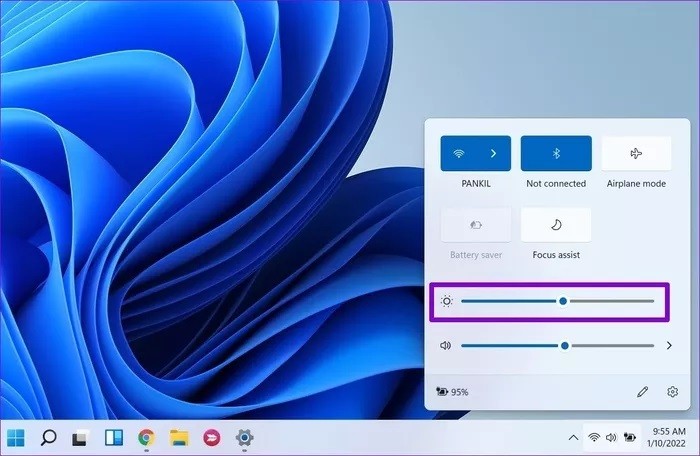
- يمكنك أيضًا التعديل على رسوميات التطبيقات من خلال فتح قائمة Start وكتابة Graphics settings والضغط على Enter
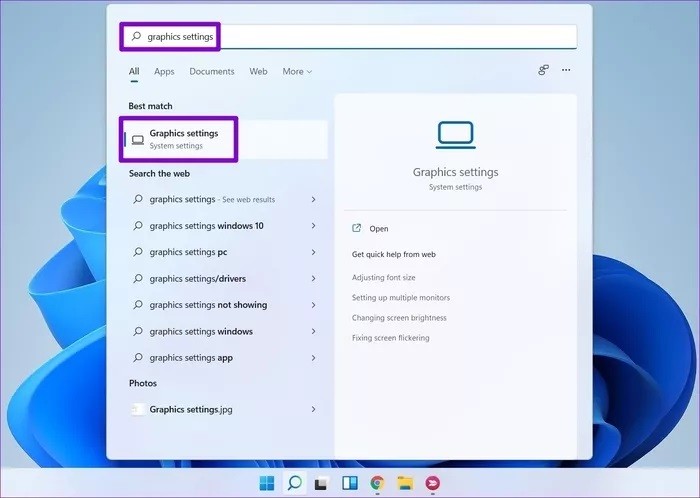
- قم بالضغط على أي تطبيق ترغب في التعديل على رسومياته ثم قم بالضغط على Options
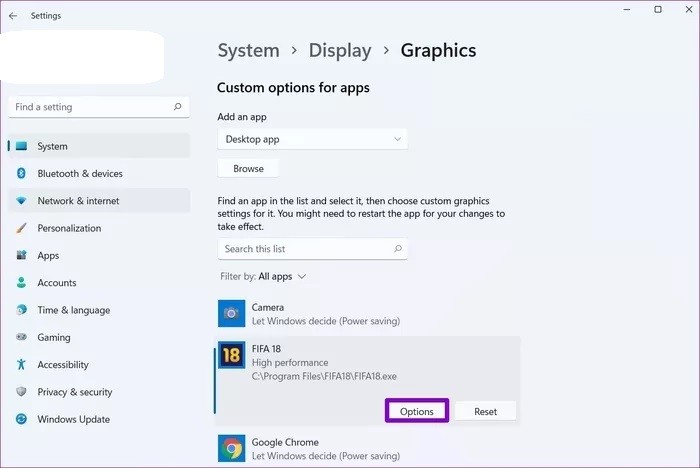
- أخيرًا قم باختيار خيار Power saving وقم بالضغط على Save
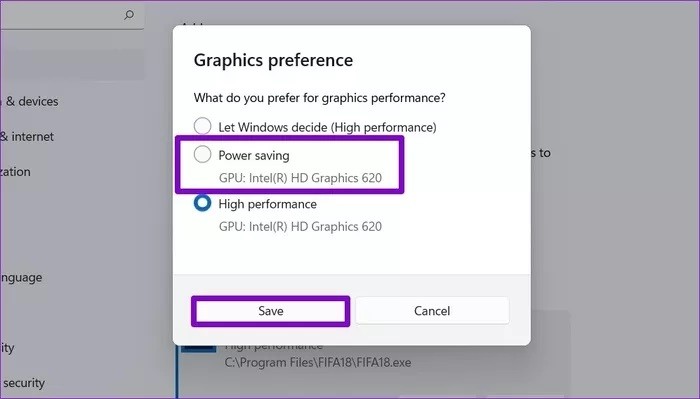
- يمكنك أيضًا اختيار Theme داكن مما يعمل على تقليل استهلاك البطارية أيضًا
اقرأ أيضًا: تحويل ويندوز 10 إلى شكل ويندوز 11 لتجربة شديدة القرب من نظام التشغيل الجديد
التعديل على إعدادات تشغيل الفيديو
إن كنت ممن يشاهدون مقاطع الفيديو باستمرار سواء عبر يوتيوب أو التطبيقات المختلفة فيمكنك التعديل على إعدادات تشغيل الفيديو لتتمكن من حل مشكلة البطارية في ويندوز 11 بشكل واضح، قم باتباع الخطوات التالية:
- قم بفتح قائمة Start ثم قم بالضغط على أيقونة الترس لفتح الإعدادات
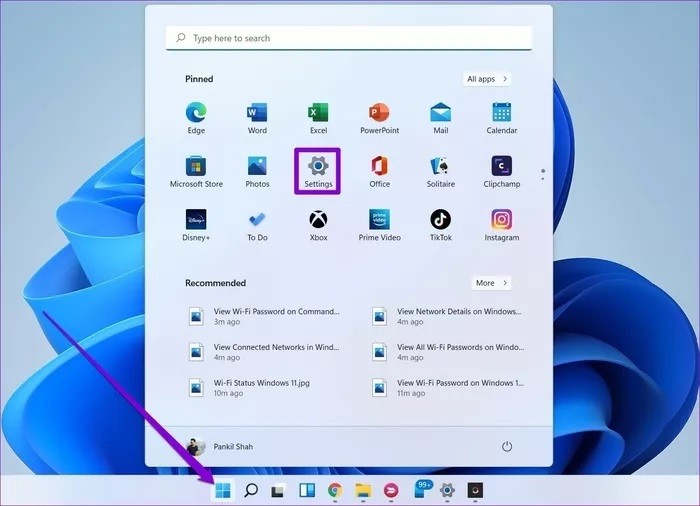
- قم باختيار التطبيقات Apps من القائمة على اليسار ثم قم باختيار Video Playback من على اليمين
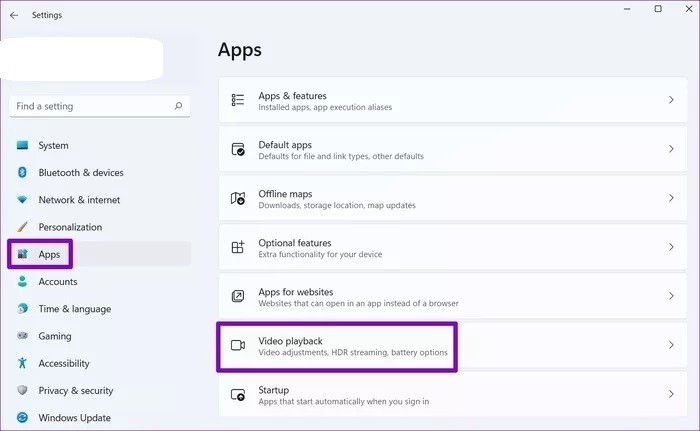
- من أمام Battery options قم بالضغط على القائمة المنبثقة ثم قم باختيار Optimize for battery life
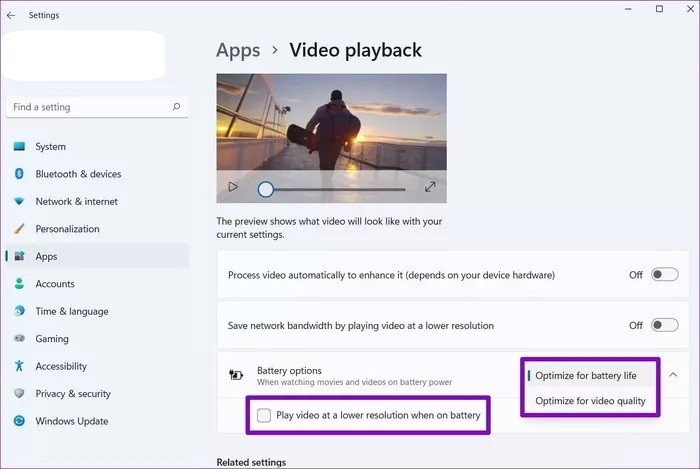
- كما يمكنك أيضًا وضع علامة في الصندوق أمام Play video at a lower resolution when on battery
إغلاق تطبيقات الخلفية
المهام المتعددة من أبرز العناصر المميزة لنظام تشغيل ويندوز، ولكنها أيضًا تأتي على حساب استهلاك الطاقة وتعد من أبرز أسباب مشكلة البطارية في ويندوز 11 ولذلك من المهم للغاية منع التطبيقات من العمل في الخلفية للحفاظ على عمر البطارية لأطول وقت ممكن خلال استخدامك لجهازك.
- قم بالضغط على زر Windows وI لفتح تطبيق الإعدادات ومن تبويب System قم باختيار Power & battery
- أسفل تبويب Battery قم باختيار Battery usage
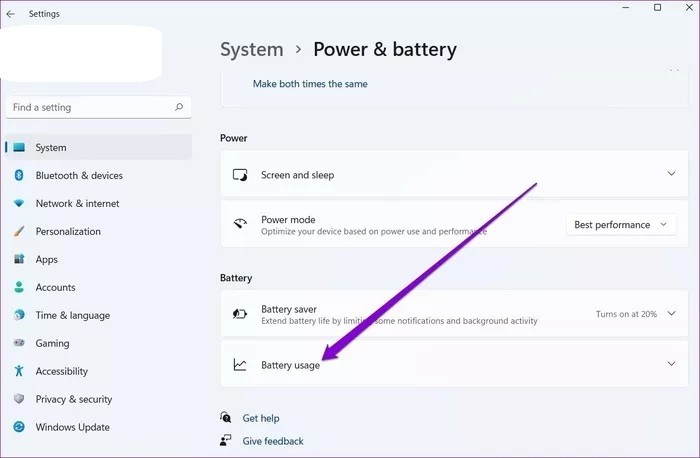
- ستظهر لك قائمة تتضمن كافة التطبيقات ونسبة استهلاكها للطاقة، قم بتحديد التطبيقات غير المهمة التي تستهلك نسبة مرتفعة من البطارية ثم قم بالضغط على أيقونة النقاط الثلاث أمامها وقم باختيار Manage background activity
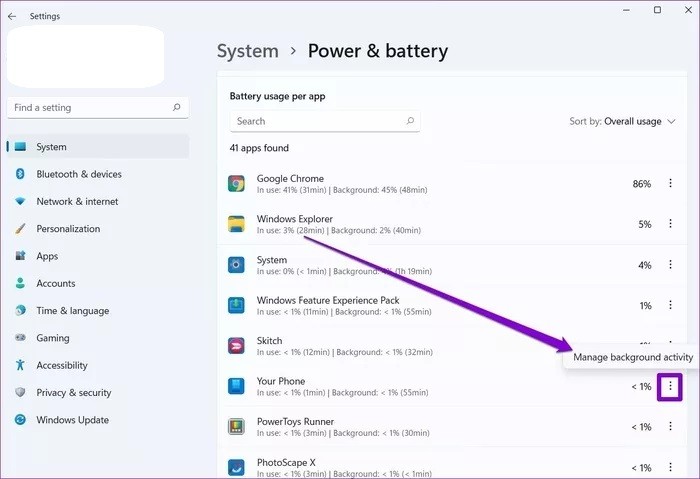
- من أسفل Background apps permissions قم باختيار Never
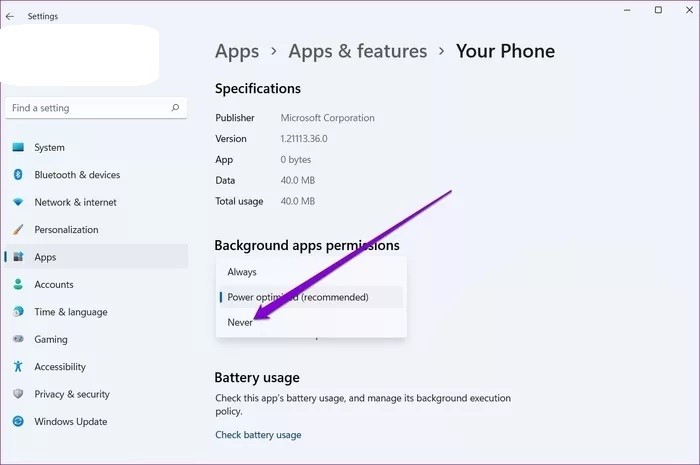
الحصول على تقرير البطارية
في حالة ما إن كنت تستخدم جهاز قديم فيمكنك الحصول على تقرير للبطارية لمعرفة حالتها الفعلية، فقد تكون المشكلة تكمن في البطارية ذاتها لا في النظام، ويمكنك الحصول على هذا التقرير باتباع الخطوات التالية:
- قم بالضغط على زر Windows وX وقم باختيار Windows Terminal (Admin) من النتائج التي ستظهر
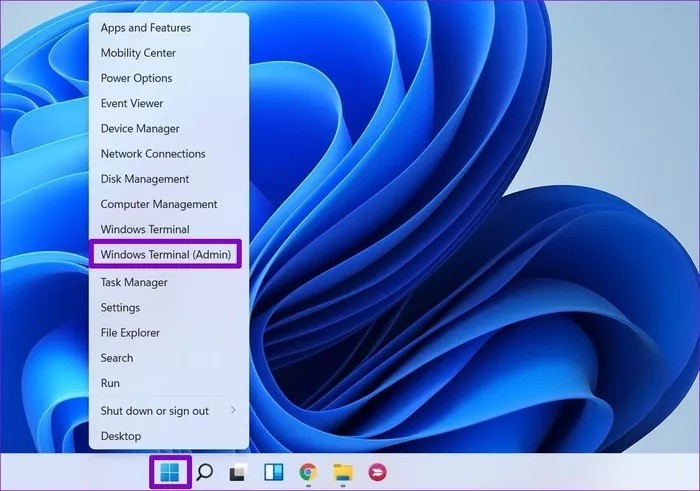
- قم بكتابة الأمر powercfg /energy وقم بالضغط على Enter
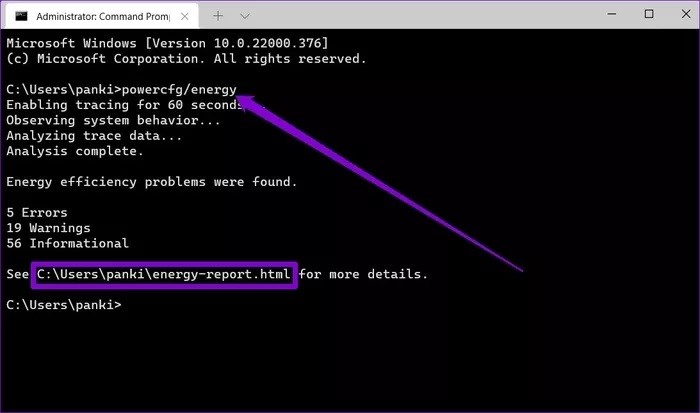
- سيقوم النظام بعمل تقرير كامل عن البطارية مع عرض الموقع الذي سيتم فيه حفظ ملف التقرير، قم بالتوجه إلى هذ الموقع وقم بفتح التقرير لمعرفة الحالة الكاملة للبطارية

اقرأ أيضًا: كيفية معرفة حالة البطارية في ويندوز 10
الكاتب
-
 خالد عاصم
خالد عاصم
محرر متخصص في الملفات التقنية بمختلف فروعها وأقسامها، عملت في الكتابة التقنية منذ عام 2014 في العديد من المواقع المصرية والعربية لأكتب عن الكمبيوتر والهواتف الذكية وأنظمة التشغيل والأجهزة الإلكترونية والملفات التقنية المتخصصة
كاتب ذهبي له اكثر من 500+ مقال
ما هو انطباعك؟











